Hoe converteer je eenvoudig en snel een pdf-tabel naar een Excel-tabel?
In Excel kun je een werkboek converteren naar een PDF-bestand, maar heb je ooit geprobeerd om een PDF-tabel naar Excel te converteren zoals in de onderstaande schermafbeelding wordt getoond? Over het algemeen kan een PDF-tabel niet worden geconverteerd naar Excel, maar hier introduceer ik een methode om je hierbij te helpen.
Converteer PDF-tabel naar Excel-tabel![]()
Converteer Excel-tabel naar PDF![]()
Converteer PDF-tabel naar Excel-tabel
Om een PDF-tabel naar Excel te converteren, is er geen ingebouwde functie om dit direct te doen, maar je kunt het bereiken door de volgende stappen te volgen.
Na het gratis installeren van Kutools voor Excel, doe als volgt:
1. Selecteer en kopieer de tabel in de PDF die je gebruikt en plak deze in een cel van het werkblad. Zie schermafbeelding:
2. Nu kun je zien dat de inhoud van de tabel in een kolom van het werkblad is weergegeven. Klik nu op Kutools > Bereik > Bereik transformeren. Zie schermafbeelding:
3. In het Bereik transformeren dialoogvenster, selecteer de Enkele kolom naar bereik optie in de sectie Transformeertype, selecteer de Vaste waarde optie, en typ vervolgens de vaste waarde in het tekstvak ernaast. Zie schermafbeelding: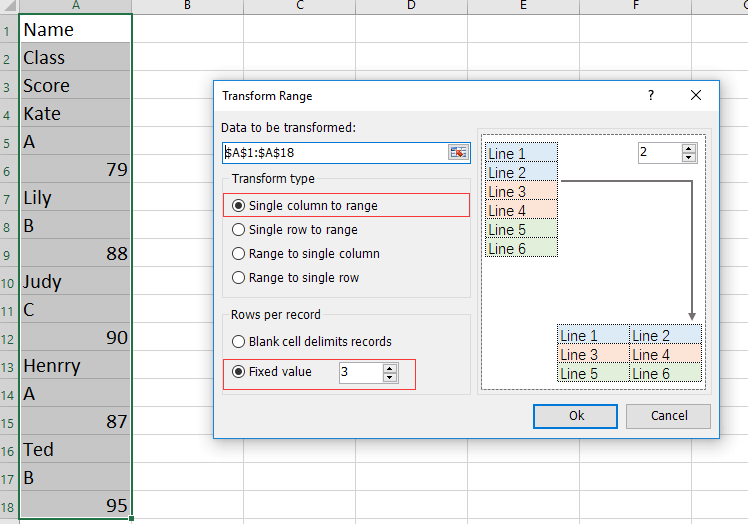
4. Klik vervolgens op Ok om een enkele cel te selecteren waarin je het getransformeerde bereik wilt plaatsen. Zie schermafbeelding:
5. Klik OK. Nu is de PDF-tabel geconverteerd naar een Excel-tabel.
Converteer Excel-tabel naar PDF
Als je alleen een Excel-tabel naar een PDF-bestand wilt converteren, kun je proberen de Export Range to File-hulpprogramma van Kutools voor Excel te gebruiken om dit te verwerken.
Na het gratis installeren van Kutools voor Excel, doe als volgt:
1. Selecteer de tabel die je wilt converteren, klik Enterprise > Importeren & Exporteren > Export Range to File. Zie schermafbeelding: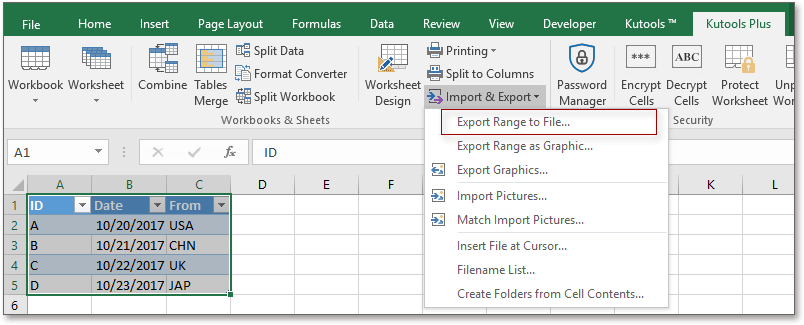
2. In het Export Range to File dialoogvenster, selecteer PDF optie, en je kunt de opmaak behouden als je Behoud opmaak optie in de rechtersectie selecteert, kies de map om het geconverteerde bestand te plaatsen. Zie schermafbeelding: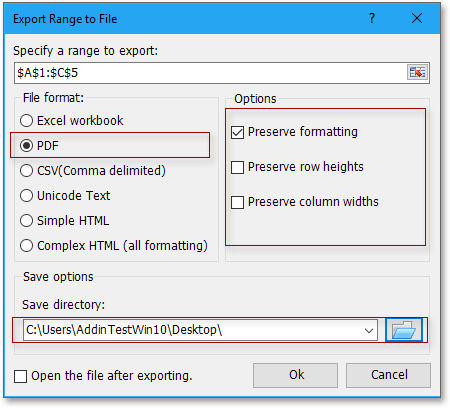
3. Klik Ok, en geef een naam aan het PDF-bestand. Zie schermafbeelding: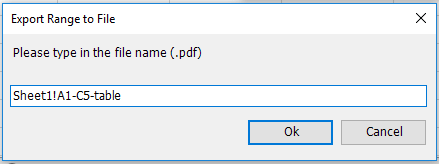
4. Klik Ok, de PDF-tabel is gemaakt. Zie schermafbeelding: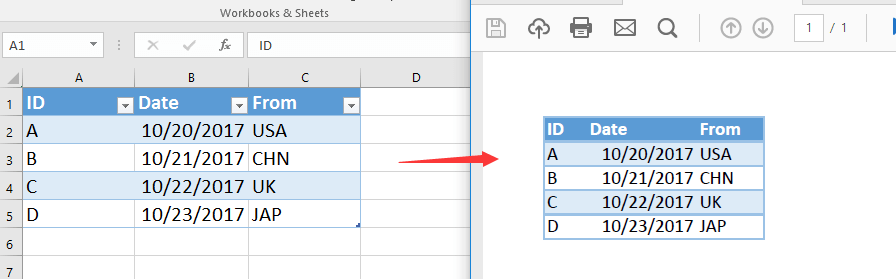
Beste productiviteitstools voor Office
Verbeter je Excel-vaardigheden met Kutools voor Excel en ervaar ongeëvenaarde efficiëntie. Kutools voor Excel biedt meer dan300 geavanceerde functies om je productiviteit te verhogen en tijd te besparen. Klik hier om de functie te kiezen die je het meest nodig hebt...
Office Tab brengt een tabbladinterface naar Office en maakt je werk veel eenvoudiger
- Activeer tabbladbewerking en -lezen in Word, Excel, PowerPoint, Publisher, Access, Visio en Project.
- Open en maak meerdere documenten in nieuwe tabbladen van hetzelfde venster, in plaats van in nieuwe vensters.
- Verhoog je productiviteit met50% en bespaar dagelijks honderden muisklikken!
Alle Kutools-invoegtoepassingen. Eén installatieprogramma
Kutools for Office-suite bundelt invoegtoepassingen voor Excel, Word, Outlook & PowerPoint plus Office Tab Pro, ideaal voor teams die werken met Office-toepassingen.
- Alles-in-één suite — invoegtoepassingen voor Excel, Word, Outlook & PowerPoint + Office Tab Pro
- Eén installatieprogramma, één licentie — in enkele minuten geïnstalleerd (MSI-ready)
- Werkt beter samen — gestroomlijnde productiviteit over meerdere Office-toepassingen
- 30 dagen volledige proef — geen registratie, geen creditcard nodig
- Beste prijs — bespaar ten opzichte van losse aanschaf van invoegtoepassingen